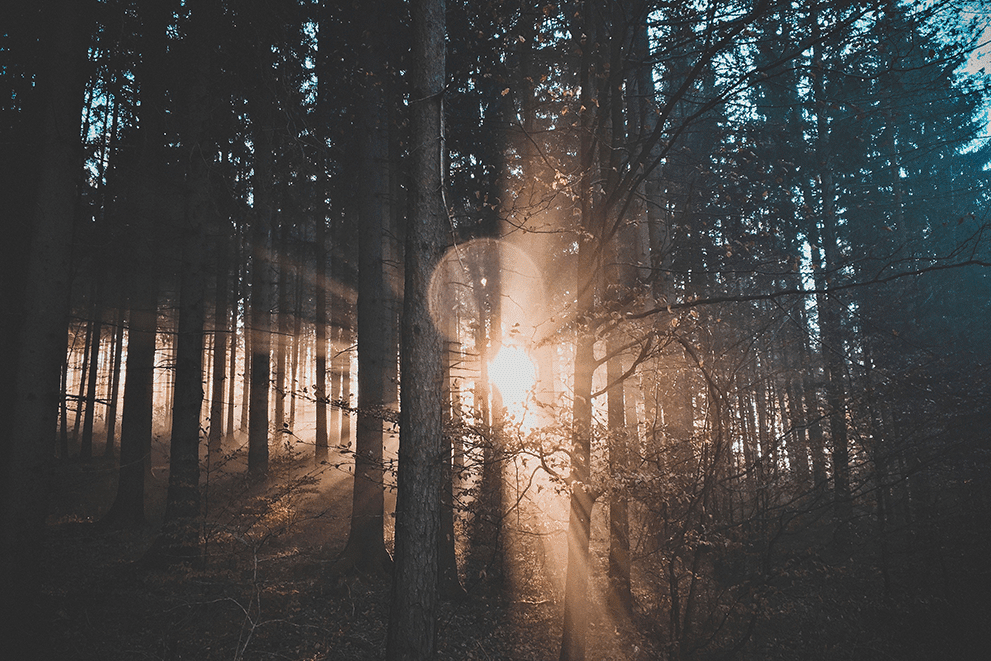Wir lüften das Geheimnis der unentdeckten Funktionen!
[aktualisiert am 01.06.2023]
Als Outbank Nutzer weißt du sicherlich, wie wichtig uns dein Feedback zu unserer App ist – sowohl das positive als auch das negative. Denn nur mit deiner Hilfe und der vieler anderer Nutzer können wir Outbank zu der Finanz-App machen, die dich wirklich bei deinen Finanzzielen unterstützt. Täglich erreichen uns deshalb viele Wünsche unserer Nutzer zu neuen Funktionen, die wir auf unserer Feature-Wunschliste sammeln.
Oft sind bei diesen Wünschen aber auch Features dabei, die es in Outbank schon gibt! Genau um diese Features geht es heute: Wir stellen dir die Top Ten der meist gewünschten, unentdeckten Features und Funktionen in Outbank vor.
#1: Kassenbuch, Haushaltsbuch, Bargeldausgaben
- Anfrage: “Ich möchte neben meinen Konten auch meine Barausgaben in Outbank verwalten.”
- Feature: Offlinekonto
- Hier findest du es: Tippe auf ‘Konto hinzufügen’ und scrolle in der Liste bis ganz nach unten zu ‘Neues Offlinekonto’ und wähle den gewünschten Kontotyp für dein Konto aus. Nachdem du das Konto erstellt hast, kannst du hier alle Bargeldausgaben bequem eintragen.
Mehr Infos: Alles zum Offlinekonto-Feature findest du im Blogpost “Integriere dein Haushaltsbuch in Outbank”
#2: Tagessaldo, Kontostände nach Abbuchungen
- Anfrage: “Ich will den aktuellen Kontostand nach jeder Buchung einsehen.”
- Feature: Tagessaldo
- Hier findest du es: Öffne in deiner Umsatzliste einen Umsatz und scrolle zum Punkt ‘Tagessaldo’. Der Betrag hier zeigt dir den Kontostand nachdem der Umsatz verbucht wurde.
Bitte beachte: Einige Banken übertragen die Tagessalden nicht, hier fehlt der entsprechende Eintrag.
#3: Konten gruppieren
- Anfrage: “Ich möchte meine Konten nach Bank bzw. privaten und geschäftlichen Konten gruppieren.”
- Feature: Konto-Gruppen
- Hier findest du es: Tippe in den App-Einstellungen auf ‘Konto-Gruppen’ und wähle ‘Neue Gruppe’. Nun kannst du alle gewünschten Konten in beliebig viele Gruppen zuordnen.
Bitte beachte: Ein Konto kann jeweils nur einer Konto-Gruppe zugeordnet werden.
Mehr Infos: Mehr zu den Konto-Gruppen findest du im Blogpost “Konten gruppieren und die Übersicht bewahren”.
#4: Konten von der Gesamtsumme ausschließen
- Anfrage: “Unter ‘Alle Umsätze’ sollen nur ausgewählte Konten angezeigt werden.”
- Feature: Konto-Filter
- Hier findest du es: Tippe in der Kontenübersicht oben auf die Gesamtumsatzliste und wähle oben rechts das Filter-Symbol (iOS & macOS) bzw. den Button mit den drei Punkten (Android). Anschließend kannst du auswählen, welche Konten du anzeigen lassen möchtest.
Mehr Infos: Details zu den Filtern enthält der Blogbeitrag “Konten und Umsätze filtern – so gehts”.
#5: Umsätze und Listen exportieren
- Anfrage: “Ich hätte gerne eine Übersicht meiner Umsätze als PDF oder Excel-Export.”
- Feature: Exportieren (iOS & macOS), Teilen (Android)
- Hier findest du es: In den Umsatzdetails findest du den Export- bzw. Drucken-Button unter iOS & macOS unten in der Toolbar. Auf deinem Android-Gerät tippst du in den Umsatzdetails oben rechts auf die drei Punkte und wählst ‘Teilen’. Beim Export kannst du zwischen PDF- oder CSV-Format wählen.
Mehr Infos: Genaue Beschreibungen für den Export und Druck einzelner oder mehrerer Umsätze findest du im Blogpost “Kontoumsätze exportieren & drucken mit Outbank“.
#6: Daueraufträge verwalten
- Anfrage: “Ich will Daueraufträge anlegen und bereits bestehende ändern können.”
- Feature: Daueraufträge
- Hier findest du es: Anstehende Daueraufträge oder Terminüberweisungen erscheinen in deiner Umsatzliste oberhalb der aktuellen Transaktionen. Tippe auf den Umsatz, um ihn zu bearbeiten oder zu löschen. Für einen neuen Dauerauftrag starte wie gewohnt eine neue Überweisung und aktiviere den Schalter ‘Dauerauftrag’.
Bitte beachte: Einige Banken lassen das Bearbeiten von Daueraufträgen nicht zu.
Mehr Infos: Der Blogbeitrag “So bearbeitest du deine Daueraufträge in Outbank” zeigt dir detailliert, wie du deine Daueraufträge anpassen kannst.
#7: Überweisungsvorlagen
- Anfrage: “Ich möchte Vorlagen für meine Überweisungen nutzen.”
- Feature: Siri Shortcuts (iOS), Überweisung erneut senden
- Hier findest du es: Der ‘Zu Siri hinzufügen’-Button erscheint unter iOS in der Zusammenfassung am Ende einer Überweisung. Um eine Überweisung mit identischen Werten (selber Empfänger, Betrag und Verwendungszweck) erneut zu senden, tippe in den Umsatzdetails der Buchung unten in der Toolbar auf das Überweisungssymbol (iOS), auf den Button ‘Erneut senden’ (macOS) bzw. auf den blauen Plus-Button (Android). Anschließend öffnet sich das Überweisungsfenster, das bereits alle Infos für die neue Überweisung enthält.
Mehr Infos: Eine genaue Anleitung für die Siri Kurzbefehle findest du im Blogpost “Mit Siri Shortcuts dein Outbank noch effizienter nutzen”. Mehr zum erneuten Senden einer Buchung findest du im Beitrag “So geht Geld überweisen mit Outbank noch einfacher”.
#8: Überweisungen von ausgewähltem Konto
- Anfrage: “Ich würde gerne eine Überweisung direkt aus dem aktuell ausgewählten Konto heraus starten.”
- Feature: Überweisung aus Konto (iOS)
- Hier findest du es: Tippe auf deinem iOS-Gerät im ausgewählten Konto rechts oben auf ‘Bearbeiten’ und anschließend unten in der Toolbar auf das Geld-senden-Symbol. Führe nun deine Überweisung wie gewohnt durch – das Sender-Konto ist bereits ausgewählt.
Mehr Infos: Alles zum Thema Überweisungen findest du in unserem Blogpost “So geht Geld überweisen mit Outbank noch einfacher”.
#9: Suche in einzelnem Konto
- Anfrage: “Ich will nur ein einzelnes Konto durchsuchen, nicht alle gleichzeitig.”
- Feature: Kontensuche
- Hier findest du es: Um ein einzelnes Konto unter iOS zu durchsuchen, scrolle in der Umsatzliste des gewünschten Kontos ganz nach oben; das Suchfeld für die Suche wird dir oberhalb der künftigen und geplanten Transaktionen angezeigt. Auf deinem Mac wählst du dein zu durchsuchendes Konto über das Filter-Symbol oben rechts aus. Die Android-Suche startest du, indem du im gewünschten Konto oben in der Toolbar auf das Lupen-Symbol tippst.
Mehr Infos: Alle Infos zur Suche findest du im Blogbeitrag “So suchst du in Outbank nach Geldbeträgen”.
#10: Erinnerung an Kündigungsfrist
- Anfrage: “Ich würde gerne an die Kündigungsfristen meiner Verträge erinnert werden.”
- Feature: Benachrichtigung für Verträge (iOS & macOS)
- Hier findest du es: Wähle den gewünschten Vertrag aus und füge ein Verlängerungs- oder Enddatum hinzu (per Tipp auf das Feld unter iOS oder Klick auf den Button ‘Bearbeiten’ unten rechts auf dem Mac). Wähle anschließend unter ‘Benachrichtigung’ bzw. ‘Erinnere mich’ aus, wann du erinnert werden möchtest (Zeitraum zwischen ‘1 Jahr davor’ und ‘am selben Tag’), und tippe auf ‘Kalendereintrag hinzufügen’.
Bitte beachte: Die Erinnerung an den Kündigungstermin fügst du anschließend direkt im Kalendereintrag deiner Kalender-App hinzu.
Mehr Infos: Weitere Infos zum Thema Verträge findest du im Beitrag “Weniger Geld verschwenden, Teil 2: Was kann ich tun, um weniger Geld zu verschwenden?”.
Wir freuen uns weiter auf dein Feedback per E-Mail oder auf Facebook und Twitter.